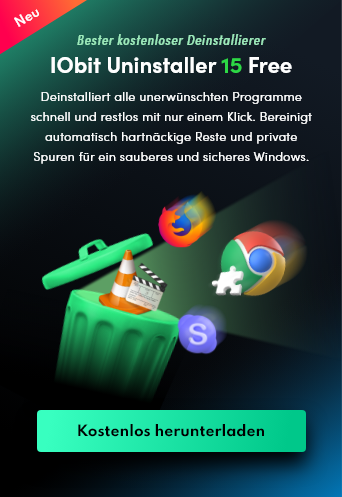- Support-Zentrum
- Mehrere Sprachen
- Sprachen
- Helfen Sie uns bei der Übersetzung
Sie wollen League of Legends (LOL) schnell und vollständig deinstallieren, aber es geht nicht? Hier gibt's 2 Wege, um Ihnen dabei zu helfen. Los geht's!
von Hans | Aktualisiert 09.09.2025 | von Hans

League of Legends (auch als LOL) ist ein weltweit bekanntes kostenloses MOBA-Spiel (Multiplayer Online Battle Arena). Es kann jedoch vorkommen, dass Sie aus verschiedenen Gründen League of Legends deinstallieren möchten. Viele LOL-Spieler werden in gewissem Maße während der Deinstallation des Spiels auf dieses Problem stoßen, z.B. "Ich will League of Legends deinstallieren, aber es geht nicht" oder "League of Legends lässt sich nicht deinstallieren". Machen Sie sich keine Sorgen! In diesem Artikel finden Sie 2 einfache und schnelle Wege, um League of Legends (LOL) schnell und restlos zu deinstallieren.
Viele Spieler stoßen irgendwann auf Situationen, in denen eine Deinstallation von League of Legends notwendig wird. Sei es, weil Probleme auftreten, Speicherplatz freigegeben werden muss oder das System optimiert werden soll – es gibt mehrere Gründe, warum dieser Schritt sinnvoll ist:
Speicherplatz freigeben: Spieldateien beanspruchen oft viel Festplattenspeicher, besonders nach mehreren Updates und Patches. Durch die Deinstallation können wertvolle Speicherressourcen für andere Programme oder Dateien genutzt werden.
Probleme im Spiel beheben: League of Legends kann manchmal abstürzen, sich nicht aktualisieren oder gar nicht starten. Eine Deinstallation der alten Version beseitigt oft fehlerhafte oder beschädigte Dateien und sorgt für eine saubere Neuinstallation.
Systemleistung verbessern: Spiele, die dauerhaft Ressourcen beanspruchen, können die Gesamtleistung des Computers beeinträchtigen. Durch die Deinstallation werden Hintergrundprozesse reduziert und die Reaktionsgeschwindigkeit des Systems steigt.
Konto oder Installation ändern: Wer das Konto wechseln, den Installationspfad ändern oder die Client-Version aktualisieren möchte, muss die alte Version vorher deinstallieren.
Diese Gründe verdeutlichen, warum eine Deinstallation manchmal unumgänglich ist. Bevor Sie jedoch den eigentlichen Schritt durchführen, gibt es einige wichtige Vorbereitungen, um Datenverlust oder Probleme zu vermeiden. Im nächsten Abschnitt erfahren Sie, was vor der Deinstallation von League of Legends zu beachten ist.
Bevor Sie League of Legends deinstallieren, sollten Sie einige wichtige Schritte durchführen, um Datenverlust zu vermeiden und den späteren Neuaufbau zu erleichtern:
Wichtige Spiel- und Kontoinformationen speichern: Notieren Sie Ihren Riot-Kontonamen, Passwort und eventuelle Authentifizierungsinformationen. So stellen Sie sicher, dass Sie sich nach der Neuinstallation problemlos wieder einloggen können.
Screenshots oder Einstellungen sichern: Falls Sie bestimmte Spiel- oder Interface-Einstellungen vorgenommen haben, speichern Sie diese ab, um sie später wiederherstellen zu können.
Eventuell Mods oder Drittanbieter-Tools sichern: Falls Sie zusätzliche Add-ons oder Skins verwendet haben, sichern Sie diese, da sie bei der Deinstallation gelöscht werden könnten.
Hintergrundprogramme schließen: Beenden Sie alle Programme, die möglicherweise mit League of Legends in Konflikt geraten könnten, um eine saubere Deinstallation zu gewährleisten.
Backup des Spiels erstellen (optional): Wenn Sie sehr lange Downloadzeiten vermeiden möchten, können Sie das aktuelle Spielverzeichnis vor der Deinstallation sichern.
Mit diesen Vorbereitungen können Sie sicherstellen, dass die Deinstallation reibungslos verläuft und Sie nach einer Neuinstallation ohne Probleme weiterspielen können. Im nächsten Schritt kann dann die eigentliche Deinstallation durchgeführt werden.
Das könnte Sie interessieren: Beste kostenlose CCleaner-Alternative für Windows 10 und 11
Da die meisten Windows-Benutzer mittlerweile Windows 10 und Windows 11 verwenden, werden wir diese beiden Systeme als Beispiele heranziehen. Die Schritte zur Deinstallation von LOL sind auf beiden Systemen ungefähr gleich. Befolgen Sie die folgenden Schritte. Auch wenn Sie keine Computerkenntnisse haben, wissen Sie, wie Sie League of Legends schnell und sauber vom Windows 10 oder Windows 11 deinstallieren.
Klicken Sie auf die Windows-Schaltfläche „Start“ und gehen Sie zu „Einstellungen“.
Wählen Sie in den Einstellungen „Apps“ oder „Apps & Funktionen“ aus.
Suchen Sie nach "League of Legends" in der Liste der installierten Apps.
Klicken Sie auf „League of Legends“ und dann auf die Schaltfläche „Deinstallieren“.
Wenn es nicht geht, wenn Sie die oben genannte Methode versucht haben, um League of Legends zu deinstallieren, empfehlen wir Ihnen, ein kostenloses leistungstarkes Deinstallationstool namens IObit Uninstaller Free zu nutzen. Warum dieses Tool denn? Lesen Sie weiter.
IObit Uninstaller Free ist die derzeit beste Deinstallationssoftware für Windows auf dem Markt. Es kann uns dabei helfen, alle unerwünschte Programme, Apps, Plugins und Spiele auf Ihrem Windows-System schnell und sauber zu löschen. Um LOL vollständig unter Windows 10 / 11 zu deinstallieren, ist IObit Uninstaller Free eine gute Wahl. Folgen Sie den folgenden Schritten:
Laden Sie IObit Uninstaller Free von IObit herunter und installieren Sie es.
Starten Sie den IObit Uninstaller Free und suchen Sie nach „League of Legends“ in der Liste ,,Alle Programme‘‘.
Wählen Sie ,,League of Legends‘‘ aus und klicken Sie auf die Schaltfläche ,,Deinstallieren‘‘.
Befolgen Sie die Anweisungen des kostenlosen Uninstallers, um League of Legends (LOL) vollständig von Ihrem Windows-Computer zu deinstallieren.

Nach der Deinstallation wird IObit Uninstaller Free alle Restdateien automatisch bereinigen, die von LOL zurückgelassen wurden.
Ja. Ihre Zugangsdaten und Spielfortschritte sind an Ihr Riot-Konto gebunden und nicht lokal gespeichert. Nach einer Neuinstallation können Sie sich mit denselben Daten wieder einloggen.
Natürlich. Sie können den aktuellen Client jederzeit von der offiziellen Riot Games-Website herunterladen und installieren. Eine vorherige Deinstallation beeinträchtigt dies nicht.
Nicht unbedingt. Der Riot Client ist eine separate Anwendung. Sie können ihn behalten, falls Sie weitere Riot-Spiele wie Valorant nutzen, oder ihn manuell deinstallieren, wenn Sie ihn nicht mehr benötigen.
Diese werden in der Regel mitgelöscht. Wenn Sie bestimmte Einstellungen beibehalten möchten, sollten Sie die Konfigurationsdateien vorher sichern.
Die Dauer hängt von der Geschwindigkeit Ihres Systems und der Größe der Spieldateien ab. In der Regel ist die Deinstallation aber innerhalb weniger Minuten abgeschlossen.
Normalerweise erledigt das der Deinstallationsprozess automatisch. Falls dennoch Reste vorhanden sind, können Sie ein Reinigungs-Tool oder den Registry-Editor verwenden – das ist jedoch nur für fortgeschrittene Nutzer empfehlenswert.
Das könnte Sie interessieren: Google als Startseite festlegen – Schnell & Einfach für alle Browser
Wenn Sie League of Legends deinstallieren müssen, aber es lässt sich nicht einfach löschen, beruhigen Sie sich. Nachdem Sie diese Anleitung durchgelesen haben, können Sie das Problem ,,wie deinstalliere ich League of Legends“ leicht lösen. Mit dem Gratis-Uninstaller von IObit werden alle Restdateien automatisch komplett bereinigt.